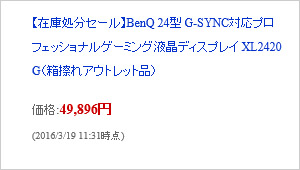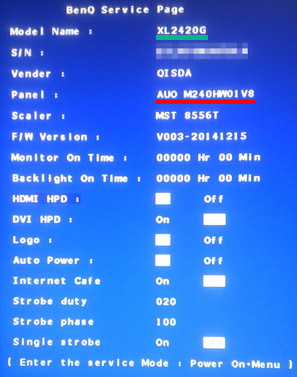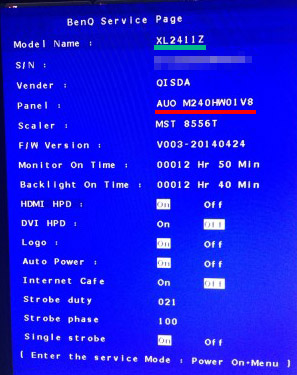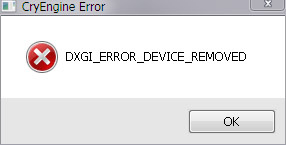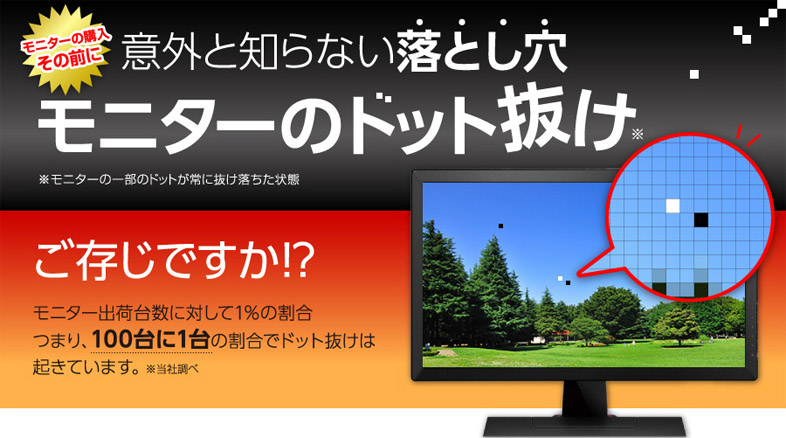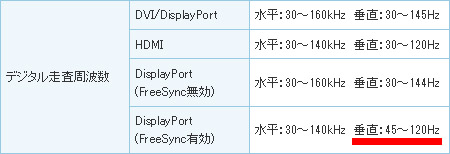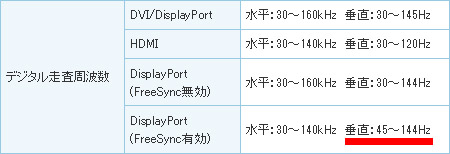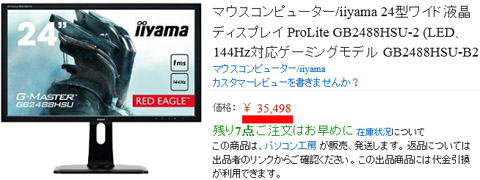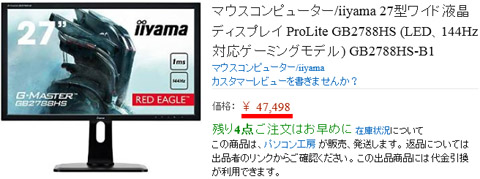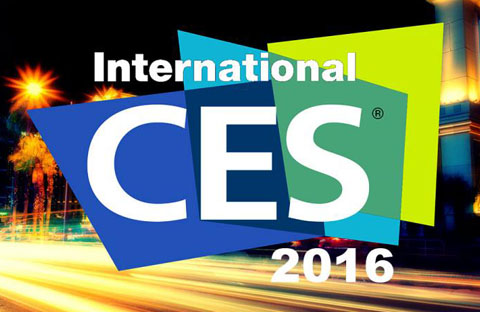「IPS21.5型のFHDで74Hzモニタだって!?そんなのいつの間に出たんだ!?」
ガッカリさせてごめんなさいOCです。購入したモニタはLGの22MP57VQ-Pになります。1920x1080@60Hzが定格になります。ということ軽くレビュー。
OC後、数値上は74Hzでもパネルの駆動は60Hzだった、なんてこともなく、OCの成否確認動画で見たところしっかり74Hz駆動していました。OCはHDMI接続で行いました。75Hzにすると規格的に無理云々な表示がされてダメでした。
画質に関しては特筆する部分はなくAH-IPSです。応答速度に関しては、このモニタでゲームをやっていないのでなんともですが、動画を見た限りでは特に違和感はありませんでした。
ここまでは割と良い印象でしたが、個人的に最大の欠点と感じたのが「ガワ」。くっそチャチいです。ペランペランです/(^o^)\
ちょっと固めのVESAアームやスタンド等に設置して、上下の角度を変えようものなら、なんか、こう、曲がります。ガワが。パネルは曲がりませんが、ちょっと力を入れて動かそうとしたら、ペキッと逝ってしまうんじゃないかと不安になるペラさ。頻繁に動かす使い方にはオススメできません。固定使用であれば問題はないと思います。
ゲーミングモニタに勝てる要素は全然ありませんが、どうしても21.5インチのサイズに拘りがあって、少しでも高リフレッシュレートのIPSモニタが欲しい人には良いかもしれません。お安いですし。
ただ、言うまでもなくOCは自己責任のため、壊れても泣かない覚悟を完了してからどうぞ。また、OCには個体差があるため、どこまで上がるかは運次第でございます。
以下、余談。
ドット抜け、当たりました。1101Hからの流れだと、初期不良分を除けば3連続ドット抜けです。ドスパラの言うようにドット抜けは100台に1台の確率だとすれば、1/1000000の確率を引いていることになります。ロト6でいうと2等が当選しています。1500万円です。やったー!!
…。
む、むなしい…
あと、この3連続ドット抜けは全て黒点でした。輝点よりも黒点の方が発生率が高いんですかね…。ドット抜け交換保証に入っていたので、交換した2台目はオールクリアでした。これで通算「ドット抜け無し7:有4」から「ドット抜け無し8:有5」になりました。これは酷い。
関連記事
【モニタ】 IPS/FHD@60HzモニタのOC情報
【OC】 ディスプレイのOCが成功しているか確認方法
【OC】 あなたのディスプレイ、オーバークロックが出来ます、出来ないかも